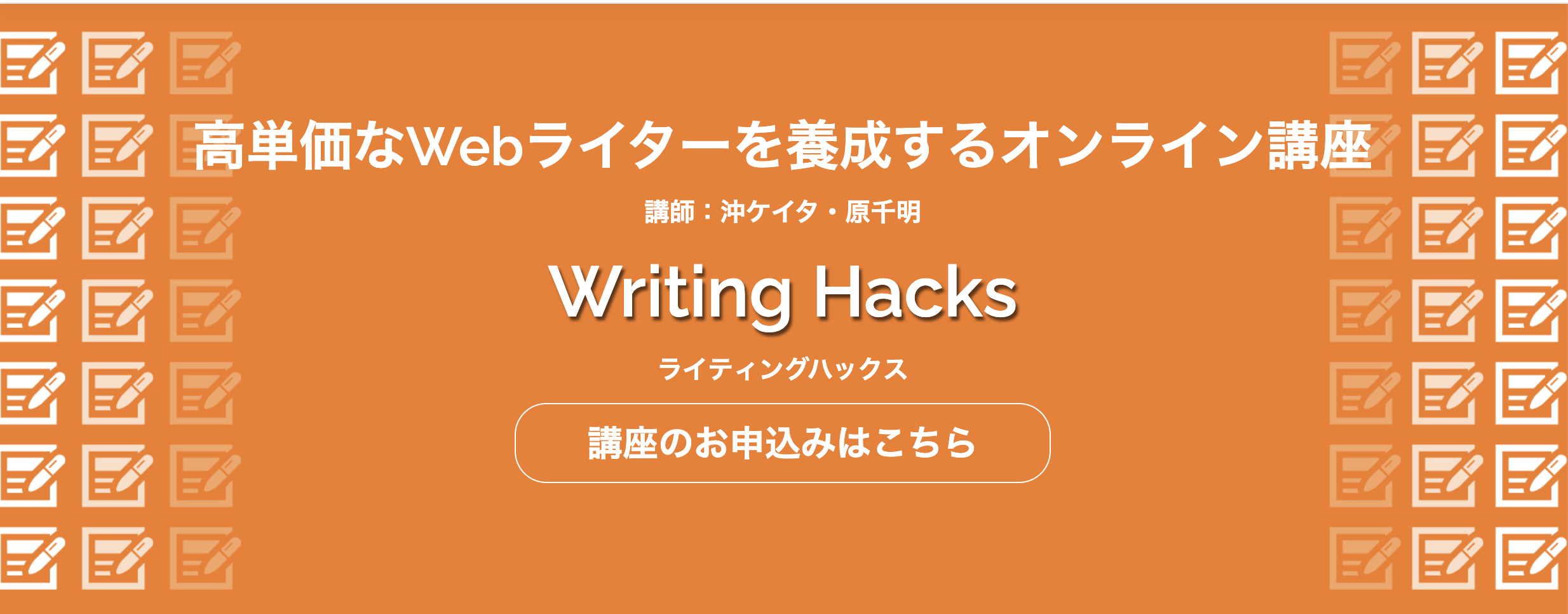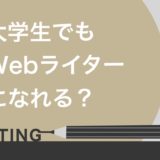記事当たりの価格で報酬が支払われることが多い、Webライター。どうしたら効率的に品質のいい記事を作成できるか頭を悩ませている人も多いでしょう。
そんな方におすすめなのが、ツールを活用すること。作業が早くなったり、ミスを見つけてくれたりという機能があるので、あなたの執筆がきっと捗るはずです!
成果を上げて稼いでいるWebライターほど、ツールを有効活用して時短しながら高品質な記事を作成しています。ぜひ、活用してみましょう!
今回は、特におすすめできるツールを15個厳選したので、ぜひ参考にしてください。
Webライターおすすめのツール15選
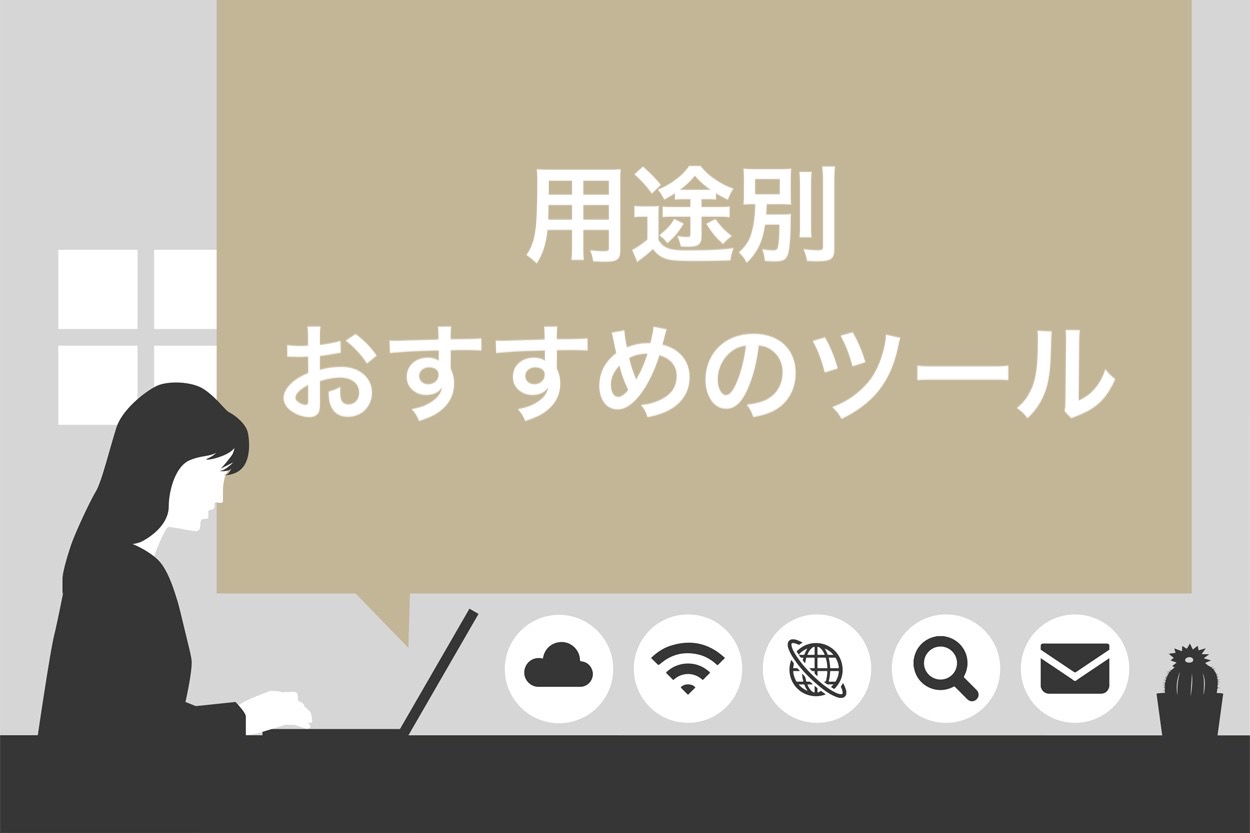
早速、Webライターにおすすめのツールを15個、以下の6つの用途別にご紹介していきます。
- 文章校正ツール
- コピペチェックツール
- 表現の幅を広げるツール
- 構成を考えるツール
- 画像作成・フリー素材ツール
- 作業効率を上げるツール
文章校正ツール3選
文章校正ツールというのは、その名の通り文章や文法を校正してくれるツールです。
正しい文法で執筆することは、Webライターとしてとても大切なこと。誤字や脱字があまりに多いと、評価や信頼も下がります。クライアント側がすべて修正しなければいけないからです。
もちろん、読みづらい記事になってしまえば、読者も離れていくでしょう。読まれない記事を納品するのはライターとしてNG!
文章校正ツールを使えば、誤字脱字のチェックやおかしい文法を教えてくれるので、必須ですよ!
ここでは、3つのおすすめのツールをご紹介します。
- Word
- Enno
- 漢字使用率チェッカー
【ツール1】Word
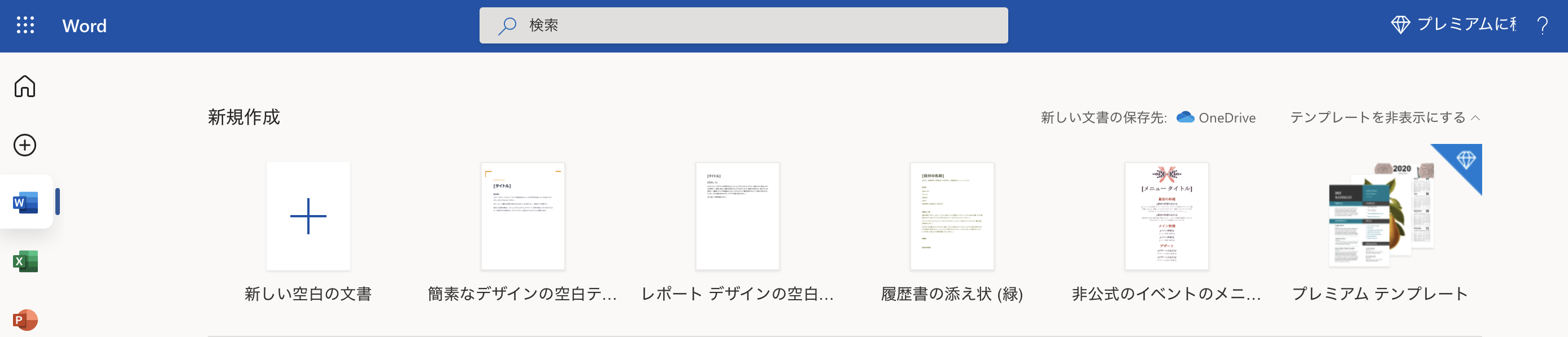
引用:Word
1つ目のおすすめのツールはWordです。誤字脱字のチェックをするツールの中では、馴染みが深く1番使いやすいでしょう。実はWordは構成ツールとして非常に優秀なんです!
文章の中で誤字脱字がある場所には赤の波線が引かれ、文法がおかしい部分は、青い線で示されます。
自分で書いた文章は、読み直しても意外と間違いに気づけませんが、線で表示してくれるので一目でおかしい部分がわかるのです。
それだけでなく、スペルチェックと文章校正では修正しないといけない部分が、全てピックアップされるので、まとめて直すことも可能です。
【ツール2】Enno

引用:Enno
2つ目はEnnoというツール。Ennoは文章の中の、誤字脱字や変換ミス、文字化けなどを自動でチェックしてくれるツールです。
修正が必要な部分は黄色のマーカーで表示されるので、一目で間違いに気づくことができます。
どれだけ集中していても、気づかないうちにケアレスミスが起こることはあるでしょう。全てを自分で確認するのは難しい作業です。
ツールを利用して、最後に自分の目で確かめるとミスをなくせる確率が高まります。
【ツール3】漢字使用率チェッカー
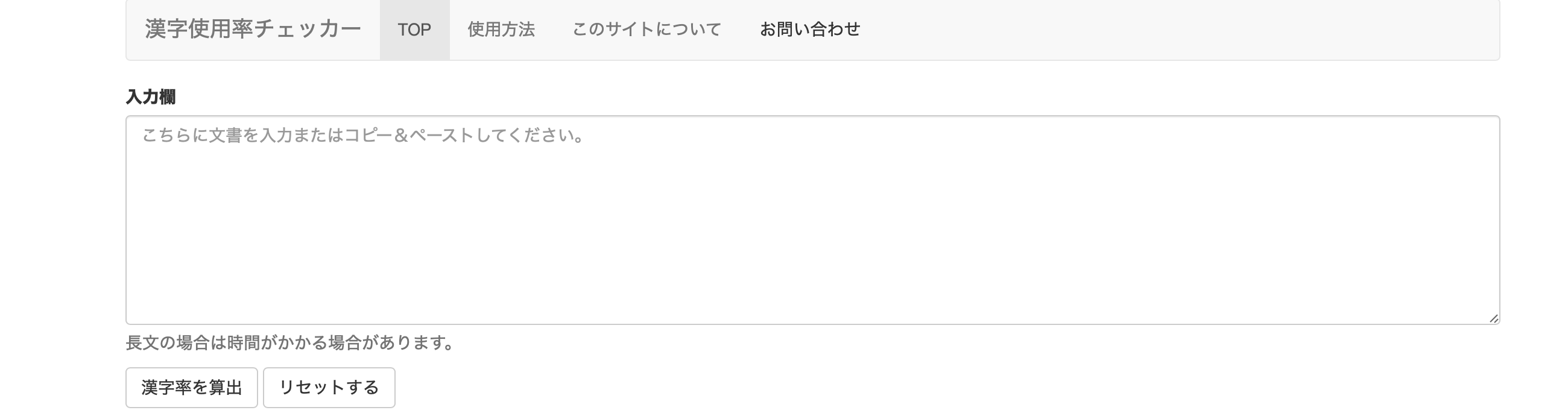
引用:漢字使用率チェッカー
3つ目は、漢字使用率チェッカーです。入力欄に文章を入れることで、漢字の使用率を算出してくれます。
漢字の使用率を気にすることはとても重要。漢字だらけだとなんとなく難しそうで、読む気もなくしてしまいますよね…。
逆に、漢字が少なすぎると締まりのない文章に見えます。
一般的には、ひらがなと漢字が7:3 の割合であると、読みやすい文章と言われています。
執筆になれてきたらあまり意識しなくてもバランスは良くなっていきますが、初心者のうちは使ってみても良いでしょう。
コピペチェックツール3選
次にご紹介するのは、コピペチェックツールです。
文章をコピーして執筆することは、著作権法に抵触する違法行為です。もちろん、ライターとしての信用もなくなりますし、良いことがありません。
注意しなければいけないのは、意図せず似てしまう可能性があること。コピーをする気はなく自分で文章をかいていても、類似していると捉えられることもあるのです。
せっかく書いた記事がコピペと判断されトラブルにならないためにも、コピペチェックツールを使いましょう。ここでは、3つのおすすめのツールをご紹介します。
- CopyContentDetector
- こぴらん
- コピペリン
【ツール1】CopyContentDetector

CopyContentDetectorは、全ての機能が無料で、4,000文字までは回数も無制限で使えるコピペチェックツールです。
コピーチェックしたい文章を貼り付けて、「チェックする」のボタンをクリックするとコピペチェックが始まります。1,000文字の文章をチェックするのに、約60秒〜120秒かかるので少し待ちましょう。
複数の文章をチェックしたい場合には、まとめて登録して後から全て確認することもできますよ。
【ツール2】こぴらん
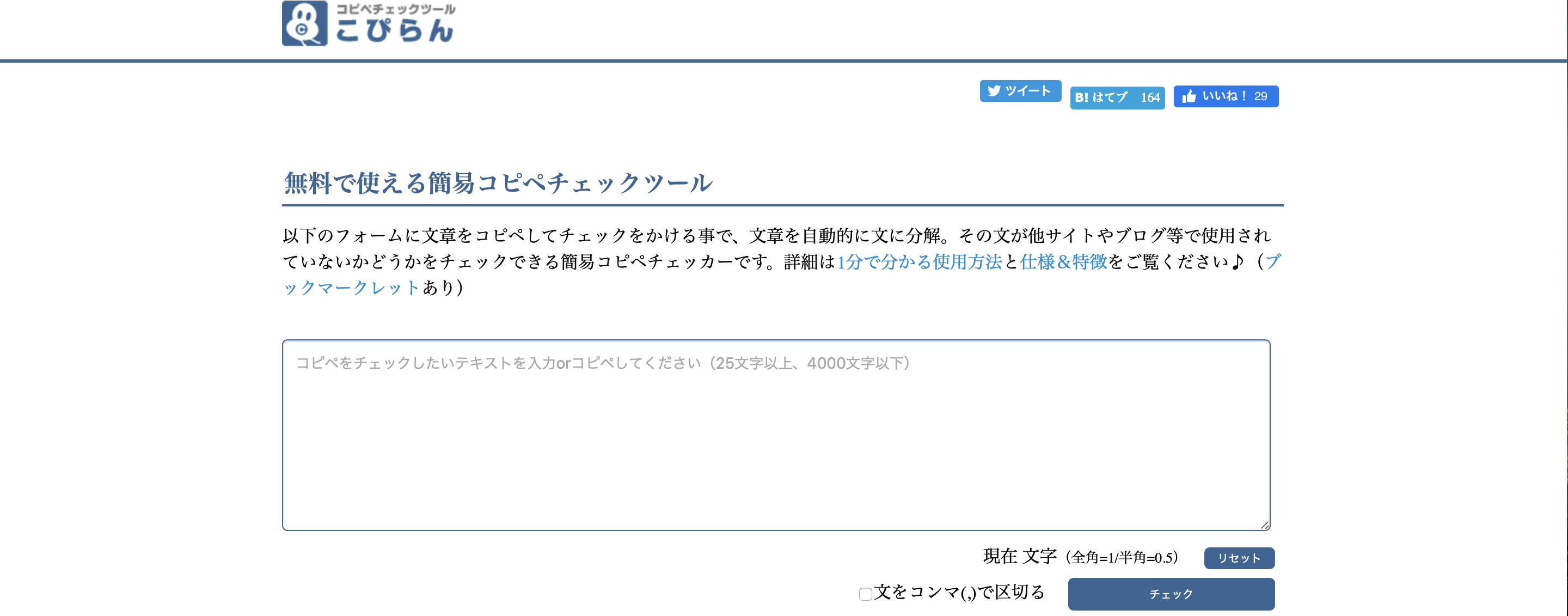
引用:こぴらん
2つ目にご紹介するツールは、こぴらん。完全無料で使用できて、シンプルでわかりやすい画面なので、初心者でも使いやすいことが特徴のツールです。
25〜4,000文字の文章をチェックすることが可能で、回数制限もありません。
こぴらんは、文章をいくつかのテキストにわけて、その文が他のものと全く同じかそうでないかを調べることができる仕組みです。
表現を少し変えるとチェックをすり抜けてしまうため、結果をそのまま信用するのは少し難しいかもしれません。
【ツール3】コピペリン
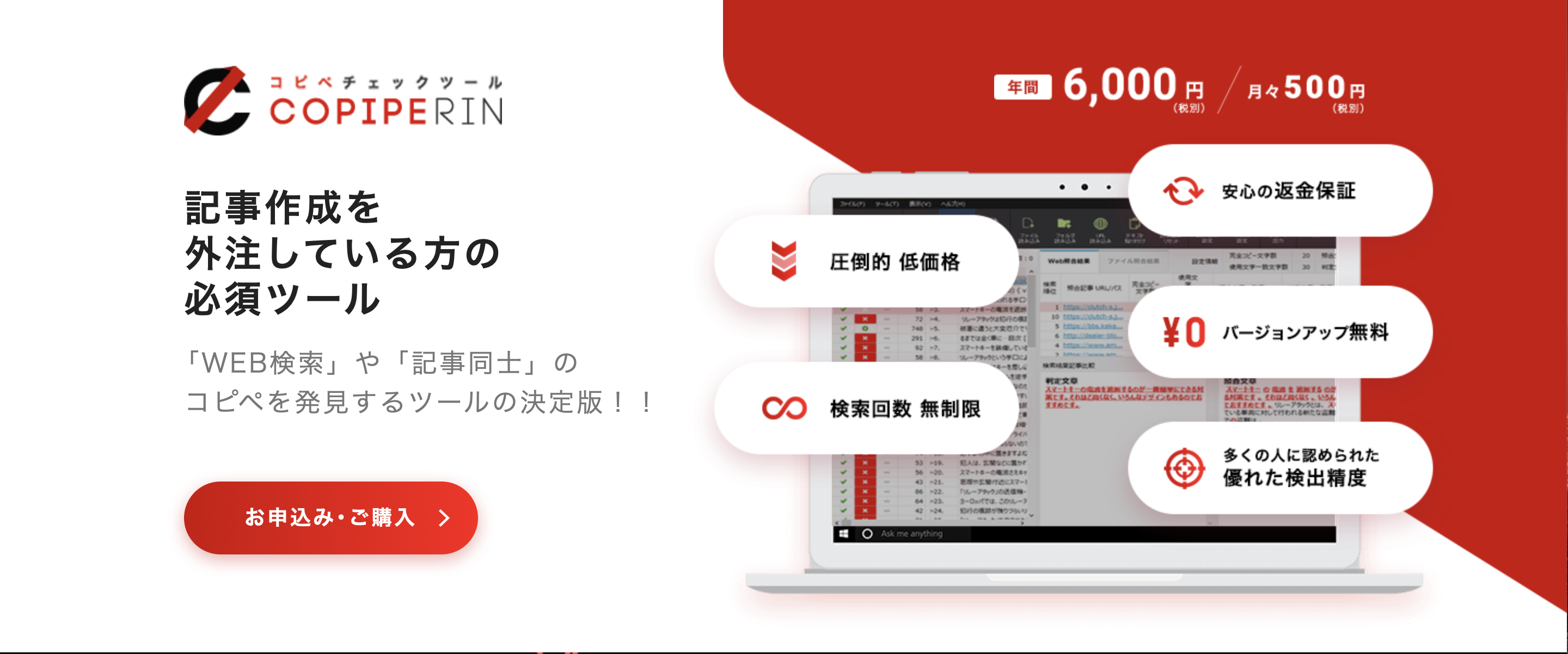
引用:コピペリン
コピペリンは、こぴらんの有料版のツールです。より精度が上がったツールで、単語ごとの一致率やコピペチェックを行うことができます。
完全にコピーされている文字は、赤文字+下線で表示れるのでコピペ部分がわかりやすいですね。コピペチェックした結果を、そのままファイルとして共有することも可能です。
年間6,000円で利用することが全ての機能が使えます。使い始めた月と同月であれば返金保証もついているので、気になる方は1度試しに使ってみても良いでしょう。
表現の幅を広げるツール2選
次にご紹介するのは、表現の幅を広げるツールです。Webライターとして記事を書いていると、表現に悩むことも多くあるでしょう。
同じ言葉が連続すると子供っぽい文章に見えてしまいますし、語彙力があるに越したことはありません。様々な表現ができると、文章を書くときにも困りませんし、より魅力的な記事を執筆することができます。
ここでは、2つのおすすめのツールをご紹介します。
- weblio類義語辞典
- 連想類義語辞典
【ツール1】Weblio類義語辞典
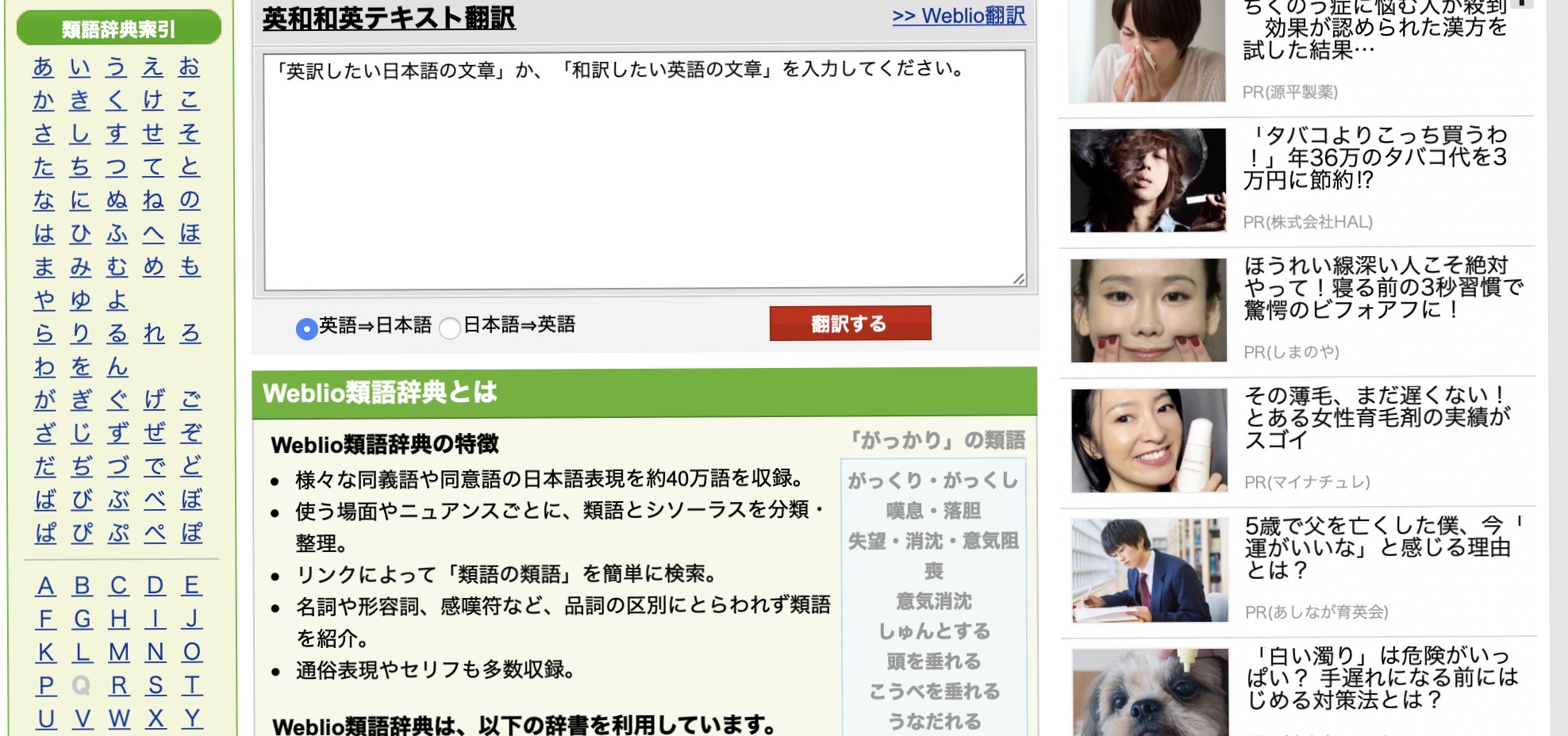
引用:Weblio類義語辞典
Weblio類義語辞典は、単語を入力するとその言葉の意味や読み方、似た意味を持つ言葉などが表示されます。
文章を書いていて、同じ表現が連続してしまうなと感じたら、類義語を調べてみましょう。
類義語辞典を使うことで、自分が知らなかった言葉や文章に適切な表現が見つかる場合があるので、積極的に使うと良いですね。
【ツール2】連想類義語辞典

引用:連想類義語辞典
連想類義語辞典は、単語を入力するとキーワードから連想される言葉が一覧として表示されます。
似た意味も持つ類義語だけでなく、キーワードから連想される言葉を知りたいときにも役立つツールです。
もっと的確な言い回しを見つけたいときや、単調な文章になってしまったと感じたときに使ってみましょう。
構成を考えるツール2選
次にご紹介するのは、構成を考えるときに役立つツールです。構成を考えるときは、狙ったキーワードで上位表示されている記事をリサーチし、参考にしながらそれに勝るものを考えます。
もちろん全て手作業のリサーチすることも大切ですが、見出しを抽出してくれたり、狙ったキーワードと同時によく使われる単語を知れたり。ツールを使うことで、より効率的にクオリティの高い構成を作ることができます。
ここでは、おすすめのツールを2つご紹介します。
- ラッコツールズ
- 共起語検索
【ツール1】ラッコツールズ

引用:ラッコツールズ
1つ目にご紹介するのは、ラッコツールズの見出し抽出機能。その名の通り、見出しを抽出してくれる機能で、上位記事の構成が一目でわかるツールです。
キーワードを入力すると、上位表示されている10件の記事が出てきます。表示されたサイトの隣の+ボタンをクリックすると、洗濯した見出しが全て見れるのです。
h2〜h6をどこまで表示させるか選択することができて、上位10件の平均文字数もわかるので、構成を作るときに非常に役立ちます。
【ツール2】共起語検索

引用:共起語検索
2つ目にご紹介するのは、共起語検索というツール。共起語は、あるキーワードと同時によく使われる単語です。
1つのキーワードで記事の構成を考えるときに、共起語を調べることで、より読者がどんな情報を求めているか知ることができます。
共起語検索では、調べたいキーワードを入力すると、その単語の共起語が一覧で表示されるのです。どんな情報が必要とされているかがわかるので、参考になるでしょう。
画像作成・フリー素材ツール2選
次にご紹介するのは、画像作成・フリー素材ツールです。記事を執筆するときに、見出しやアイキャッチなど画像を使いたい場合も多いですよね。
他者や他サイトの画像を無断で使用するのは法律に違反するのでNG。商用利用可能なフリー素材のサイトや、簡単に画像を作成できるツールがあると便利です。
ここでは、おすすめの2つのツールをご紹介します。
- O-DAN
- Canva
【ツール1】O-DAN
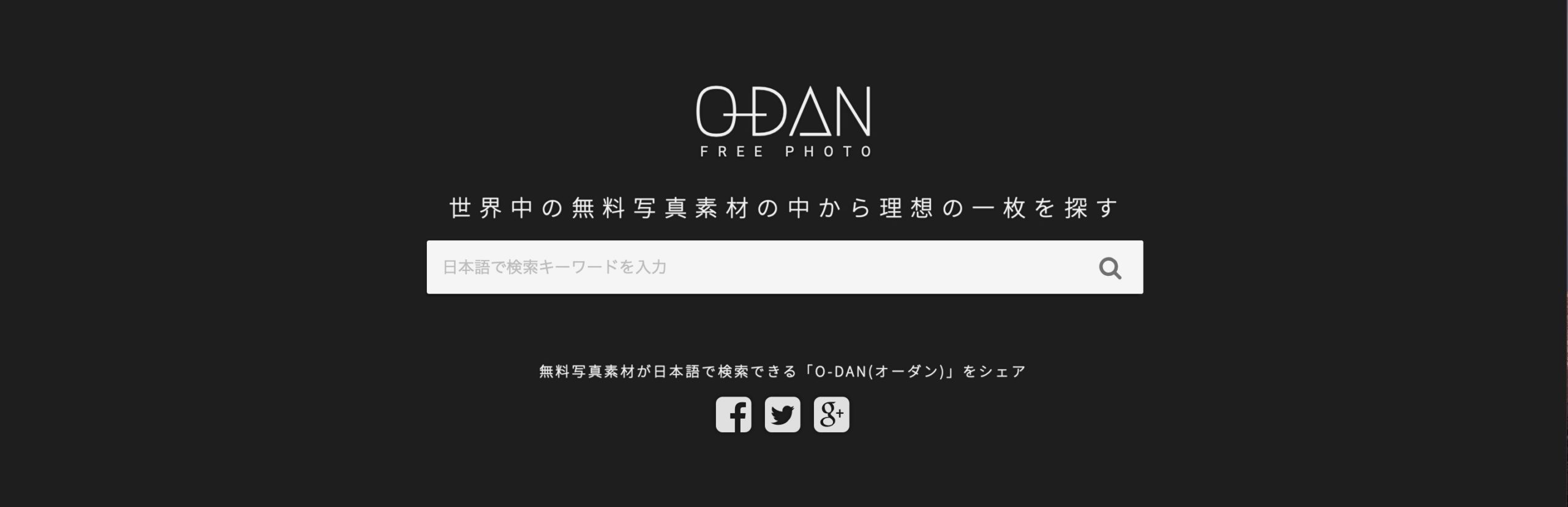
引用:O-DAN
O-DANは、無料で商用利用可能な画像を検索することができるサイトです。海外も含め複数のサイトの検索結果をまとめて見ることができます。
そのため、使いたい画像が見つからずいくつものサイトを行ったり来たりする必要がありません。種類も豊富な上に、おしゃれでスタイリッシュな画像を無料で使用することができます。
多くのWebライターやブロガーの方も利用しているので、画像選びに困っている方にはぜひ使ってもらいたいサイトです。
【ツール2】Canva

引用:Canva
Canvaは、無料で画像やデザインを作成できるツールです。写真素材やイラスト、アイコンなどCanvaが提供している素材を使ってデザインを作成することができます。
65,000を超えるテンプレートもあるので、初心者の方でも簡単に目的にあった画像を作成できるのです。
素材によっては、有料のものもありますが基本的には無料のもので問題ありません。
O-DANでフリー素材をダウンロードし、Canvaで編集することでオリジナルの画像を作ることができますよ。
作業効率を上げるツール3選
最後に紹介するのが、作業効率を上げるツール。Webライターで収入を上げるためには、ライティングスキルや単価の設定なども大切ですが、作業効率を上げることが重要です。
無駄な作業を減らして、効率化を求めればさらに新たな案件を獲得することができます。
また、集中力を保つ工夫をすることで正確に早い仕事をこなすことができるでしょう。いかに生産性を上げることができるも大切ですね。
ここでは、3つのおすすめのツールをご紹介します。
- The Pomodoro Tracker
- 辞書登録
- Clipy
【ツール1】The Pomodoro Tracker
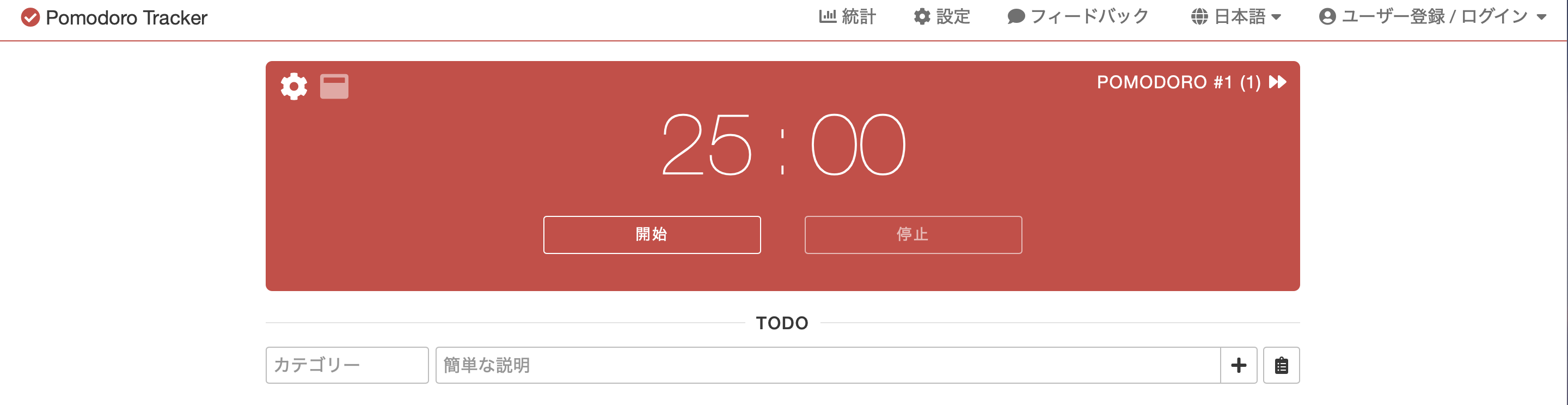
1つ目に紹介するのは、The Pomodoro Tracker。このツールは、ポモドーロテクニックの25分集中して5分休憩するという、時間管理術をサポートしてくれるタイマーです。
ポモドーロテクニックは作業の生産性を上げる方法で、1度始めたら25分間は必ず決めた作業をこなして、タイマーがなったらその瞬間にストップすることが大切になります。
4セットを繰り返したら、20分〜30分の長めの休憩をとりましょう。記録をつけることで、改善点が見つかりさらに生産性を上げることができるでしょう。
【ツール2】辞書登録

辞書登録は、パソコンによく使う単語や名前、文章を登録することができる機能です。例えば、Microsoftを「マイクロ」と登録すれば、「マイクロ」と打つだけでMicrosoftと入力されます。
長い単語やよく使う定型文などがある場合には、わかりやすい言葉で辞書登録しておくことで、入力時間を大幅に削減できるのです。
文章を書くWebライターにとって、文字の入力を時間を減らすことは生産性を上げることに直結します。まだ使っていない方は登録してみましょう。
【ツール3】Clipy
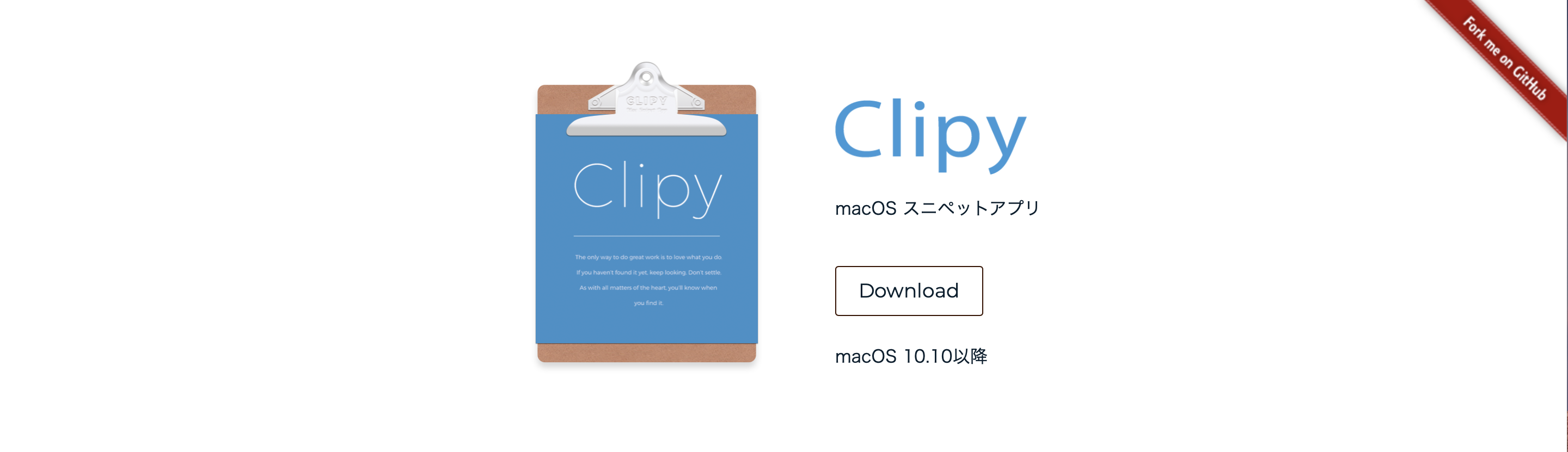
引用:Clipy
Clipyは、コピペを素早く効率的にに行える便利なツールです。サイトへのログインやメモなど、コピーしてすぐに入力したい情報が多いWebライターの方は多いでしょう。
そんなときClipyを使えば、コピペを保存することができて、すぐに入力することが可能です。
Clipyをダウンロードして起動すると、ステータスバーに表示されます。よく入力するワードを設定することで、ステータスバーから使うことができるのです。
メモに保存してあるものをいちいち探してコピーペーストすることなく、簡単に入力することができます。
Webライターならツールともに文章力も上げるべし

Webライターにおすすめなツールをご紹介しました。記事のクオリティを上げたり生産性を上げたり、Webライターとして活躍するのをサポートしてくれるツール。
便利なものも多いですが、Webライターとしての価値を高めるには、やはりライティングスキルを上げることが重要です。
もし、自分のライティングスキルに不安がある、もっと価値を高めたいと考えている方がいたら、弊社が提供するWriting Hacksがおすすめです。
高単価なWebライターを養成するオンライン講座で、記事の書き方から仕事の取り方まで網羅し、未経験から稼げる内容になっています。
実際に、現役Webライターで月収100万円を超えている講師から、Webライティングの極意を基礎から学べることが可能。質問も無制限で、独立したい方におすすめの講座です。
Writing Hacksならライティングを0から学べて仕事にできる
- 超初心者でも仕事を取れるレベルでライティングのスキルが学べる
- 無期限の質問サポート付き
- ていねいな記事添削でスキルアップ
- 卒業生グループで仕事を共有!優秀な卒業生は「沖プロ」に招待